Rilievo
Informazioni Generali sulle Mappe Rilievo

I parametri in questa pagina permettono di simulare rilievi.
La Figura 2 mostra una superficie uniforme vista di lato.
 Figura 2.
Figura 2.
La superficie ha una brillantezza uniforme. Tuttavia, se utilizzate una Mappa Rilievo per la stessa superficie, Cinema 4D interpreta i valori di brillantezza dell’immagine come valori di altezza (Figura 3).
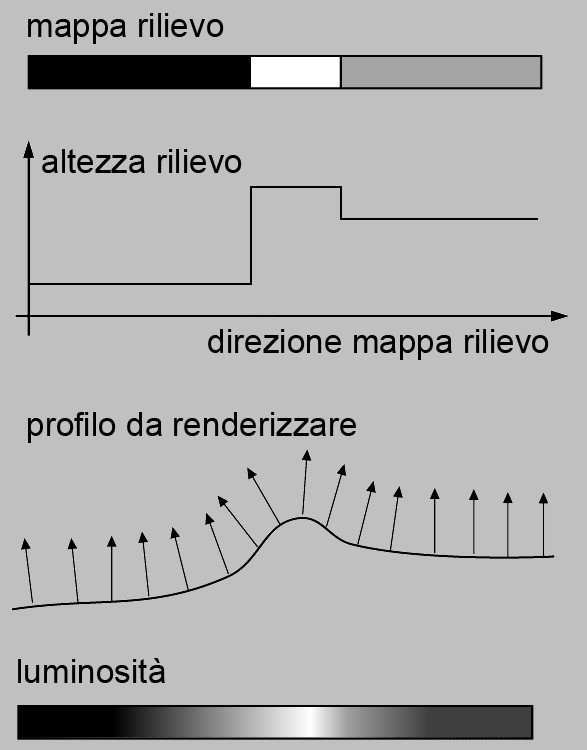 Figura 3.
Figura 3.
Questi valori di altezza sono convertiti in un profilo, i cui valori di altezza influenzano le inclinazioni dei vettori normali. Nonostante la superficie in realtà sia liscia, col cambiamento dei vettori normali, durante il rendering si crea una superficie apparentemente tridimensionale con una struttura a rilievo.

Vari modi per creare strutture
Principalmente abbiamo 3 modi per creare delle strutture sulla superficie per il rendering.
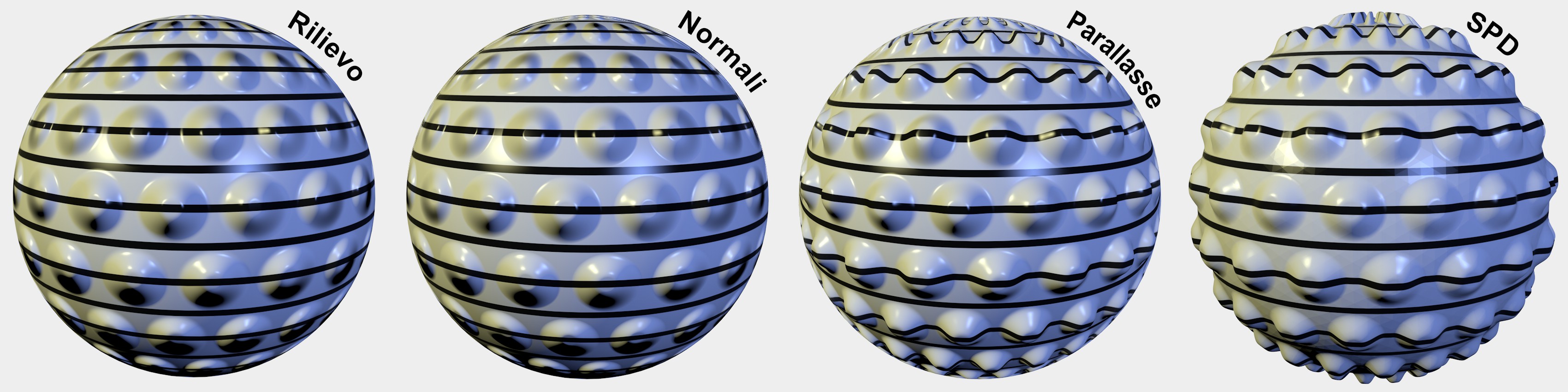 Leggere differenze tra Mappe Rilievo e Normali, ma una decisa differenza di qualità nel displacement subpoligonale (SPD). Da sinistra a destra l’aumento dei tempi di rendering e della qualità.
Leggere differenze tra Mappe Rilievo e Normali, ma una decisa differenza di qualità nel displacement subpoligonale (SPD). Da sinistra a destra l’aumento dei tempi di rendering e della qualità.
I metodi disponibili sono elencati qui di seguito in ordine crescente per quanto riguarda i tempi e la qualità di rendering (i primi 2 utilizzano una sorta di inganno per il rendering; mentre il displacement subpoligonale - che effettivamente crea delle irregolarità di superficie - offre un risultato più realistico):
- Rilievo
- Normali
- Displacement Subpoligonale (con vincoli e displacement delle normali)
Ciò che tutti hanno in comune è che tutti valutano i valori scala di grigio della texture per definire altezza e profondità. Ma se è così, quale metodo è preferibile?
In generale, si suggerisce di usare la seguente regola:
- per dettagli ad alta frequenza, come tappeti o graffi sottili: Mappa Rilievo o Mappa Normale
- per dettagli a bassa frequenza o primi piani, come paesaggi collinari, silhouettes, ecc .: Displacement Subpoligonale
Tuttavia, dovreste sempre sperimentare un po’ per ottenere il miglior risultato per una determinata scena. Come al solito bisogna riuscire a trovare il giusto compromesso tra qualità e tempi di rendering.
Parametri
L’intensità del rilievo. Maggiore è il valore, più rugosa sarà la superficie. Se spostate lo slider a sinistra, potete scegliere valori negativi, in questo caso l’effetto della Mappa Rilievo sarà reso inversamente; i pixel chiari creano una depressione sulla superficie del materiale, mentre i pixel più scuri aumentano l’altezza della superficie.
Potete rafforzare l’effetto della mappatura MIP/SAT quando utilizzate la mappa rilievo attivando Decadenza MIP. Più lontana è la superficie dalla camera, più la Mappa Rilievo risulterà ridotta.
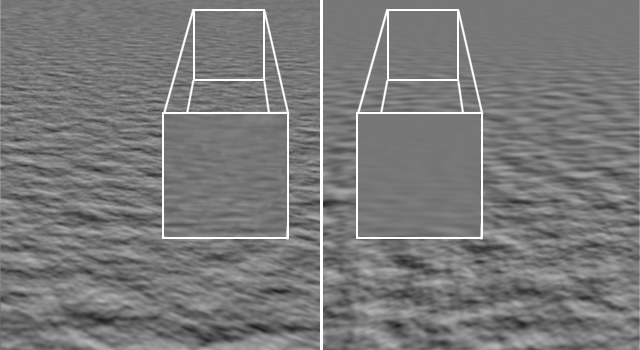 Figura 1: Decadenza MIP disattiva (sinistra) e attiva (destra).
Figura 1: Decadenza MIP disattiva (sinistra) e attiva (destra).
Qui può essere definita una texture o uno shader 2D. Riferitevi al capitolo Texture per ulteriori informazioni.
Con questo canale dovete utilizzare una texture. La mappa rilievo viene calcolata solo dalla scala di grigi in questa immagine.
Esempio

E’ molto importante avere uno shader adatto nel canale Rilievo (in questo esempio, logicamente, uno Shader Acqua) in modo da rendere migliori gli effetti. Nell’esempio sopra, le onde più grandi sono state create con l’aiuto del motore per i Tessuti (i bordi sono fissati e Vento è stato applicato al tag Tessuto stesso e come un Oggetto vento) separato. Dal momento che onde così delicate possono essere riprodotte solo in laboratorio, è stato utilizzato lo shader Acqua (inserto centrale) nel canale Rilievo per creare le tipiche "mini onde”.